Accedere alle macchine virtuali come studente dalla visualizzazione docente
Questo articolo illustra in che modo i docenti possono accedere alle proprie macchine virtuali per i corsi a cui partecipano come studenti.
La funzionalità sarà di grande uso quando un assistente didattico è un docente per una classe e uno studente in un'altra classe. E ora, l'assistente didattico vuole visualizzare e accedere alle macchine virtuali degli studenti dalla visualizzazione del docente che mostra i lab di cui sono proprietari.
Accedere alle macchine virtuali dalla visualizzazione docente
Accedere al portale Web di Lab Services: https://labs.azure.com. Vengono visualizzati i lab di cui si è proprietari. Questi lab possono essere lab creati manualmente o dai lab assegnati dall'amministratore come proprietario.
Per accedere alle macchine virtuali per i corsi a cui si partecipa come studente, selezionare l'icona del computer nell'angolo in alto a destra. Verificare che vengano visualizzate le macchine virtuali a cui è possibile accedere come studente. Nell'esempio seguente l'utente è un assistente docente per il lab Python e uno studente del lab Java, di conseguenza visualizza la macchina virtuale dal lab Java nell'elenco a discesa e può avviarla e connettersi a essa.
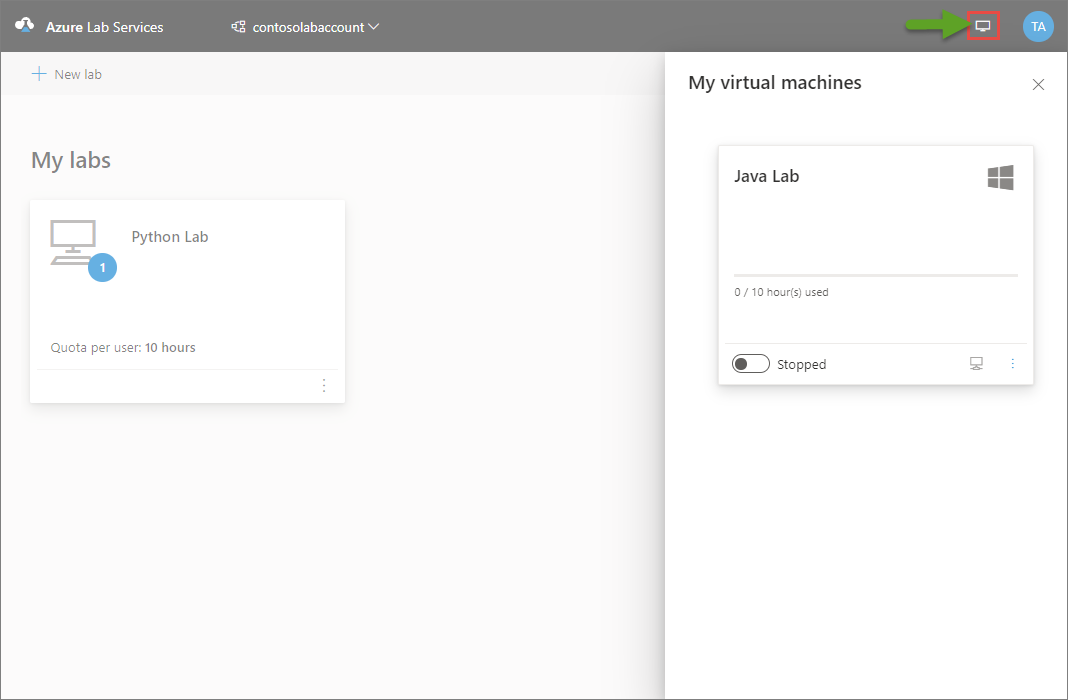
Passaggi successivi
Fai riferimento ai seguenti articoli:
- In qualità di docente, gestire una macchina virtuale modello.
- Gli studenti si connettono a una macchina virtuale lab.
Commenti e suggerimenti
Presto disponibile: Nel corso del 2024 verranno gradualmente disattivati i problemi di GitHub come meccanismo di feedback per il contenuto e ciò verrà sostituito con un nuovo sistema di feedback. Per altre informazioni, vedere https://aka.ms/ContentUserFeedback.
Invia e visualizza il feedback per